查找路由器非默认IP地址的方法
通常我们都知道路由器的默认登录地址,那么怎么查找被修改后的路由器IP地址呢?下面有几个方法可以帮助您解决这个问题:
查找路由器非默认IP地址的方法一
一、如果路由器开启了DHCP功能,用你的电脑自动获取IP地址,然后在CMD模式下用ipconfig就可以看到了路由器地址了。
二、路由器没有开DHCP功能,到网上搜索一个IP扫描软件,一般都能扫描出局域网中的IP,IP对应的MAC地址,找出和路由器一样的,也可以看网络名称,找到和你路由器品牌相同的就是它了。
三、我们既然知道路由器默认地址,那么复位一下就可以了,大部分路由器都是有一个reset按钮的,加电按住5秒就可以了,有些路由器要先断电按住reset接点过5秒。具体看你的路由器说明,复位后路由器地址就是出厂地址。
四、用超级终端连接路由器,重启路由器就可以在超级终端中看到IP了。
查找路由器的IP地址比较简单,很多方法都可以搞定。
查找路由器非默认IP地址的方法二
说明:电脑上获取的默认网关地址,就是无线路由器设置IP地址;所以大家只要查看一下自己电脑上获取到的默认网关地址,就可以知道你的路由器的设置IP地址了。
1、Windows XP系统下IP地址查询方法
(1)、右击“网上邻居”---->选择“属性”。

(2)、右击“本地连接”---->选择“状态”。

(3)、点击“支持”

再点击“详细信息”

(4)、在“详细信息下”我们可以看到默认网关信息,如下图所示:

2、Windows 7系统下IP地址查询方法
(1)、右击“网络”选择“属性”。

(2)、点击“更改适配器设置”

(3)、右击“本地连接”选择“状态”。

(4)、点击“详细信息”
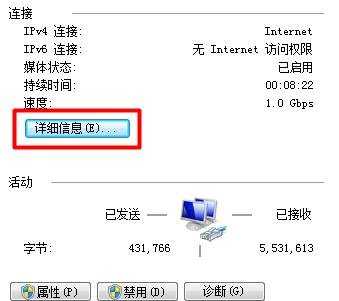
在相信信息下,我们可以看到这台Windows 7电脑的默认网关信息,如下图所示:

3、Windows 8系统以上IP地址查询方法
(1)、右击“网络”选择“属性”。

(2)、点击“更改适配器设置”

(3)、右击“以太网”选择“状态”。

(4)、点击“详细信息”。

在详细信息下,我们可以看到这台Windows 8电脑的默认网关信息,如下图所示:

注意问题
如果查看路由器底部标签,与查看电脑上默认网关地址的结果不一样,一定要以电脑上默认网关地址为准。
例如,路由器底部标签上查看设置IP地址是192.168.1.1;但是查看电脑上默认网关地址是:192.168.1.100。那么192.168.1.100这个IP地址才是无线路由器真正的设置IP地址。
因为路由器底部标签上给出的只是出厂时默认的设置IP地址,而路由器的设置IP地址是可以修改的,如果已经修改了,在用默认的设置IP地址,肯定是不行的。
但是,电脑上获取到的默认网关地址,始终会与路由器设置IP地址保持一致;所以当两种方法查看到设置IP地址不一样时,要以默认网关地址为准。
查找路由器IP地址的相关文章:
1.如何查看路由器地址
2.无线路由器ip地址怎么查看
3.如何查询路由器的IP地址
4.查看TP-link路由器IP地址
5.怎么查看tplink路由器wan口获取到的IP地址

查找路由器非默认IP地址的方法的评论条评论